Blynk から ESP8266 使う その2
- 12月
- 30
Arduino からアンインストールしてインストールし直すことにします。
Arduino は最新バージョンの 1.6.7 をインストールするし、ボードマネージャーでは最新の 2.0.0 をインストール。
でも、やっぱりダメ。
『技適済み格安高性能Wi-FiモジュールESP8266 コピペでWiFi接続出来るArduinoIDE用ソースコードとその解説』を参考にし、スケッチをコピペして試すも宅内wifi アクセスポイントに接続させようとするも繋がらない….
フラッシュの中身を最新に書き戻して AT コマンドで接続させると繋がる….
でも Arduino IDE からスケッチをコンパイルして書き込むと繋がらない…
が、突然!上記を何度か繰り返すと不思議なことに繋がった。
意味わかんない。
何かおかしいところがあって繰り返す内にそれを直したんだろう。
『技適済み格安高性能Wi-FiモジュールESP8266 コピペでWiFi接続出来るArduinoIDE用ソースコードとその解説』のスケッチではIO5のピンに Wifi の接続状態を示す出力があるので回路を
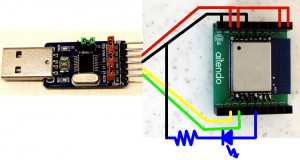
のように修正して試すと期待通り接続すると LED が点灯した。
いいねぇ。
調子に乗って Blynk の『ESP8266_Standalone』を試すことにする。
上記スケッチを新規ファイルとして IDE に貼り付ける。
スマホを取り出し、Blynk を起動して
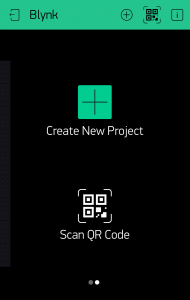
「Create New Project」をタップ、
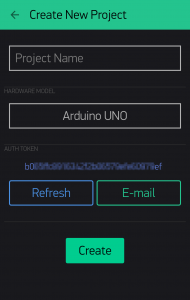
ここの AUTH TOKEN に書かれた文字列を、ArduinoIDE に貼り付けたスケッチの 34行目の ”YourAuthToken” ところに書き込む。
そして、上には「Lチカ」と入れて、Select your hardware で ESP8266 を選んで CONTINUE、
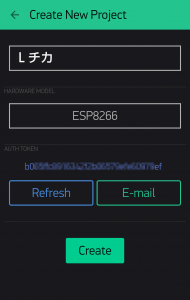
「Create」を押す。
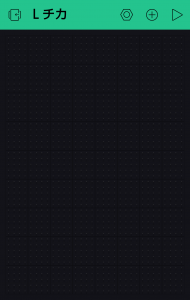
そしたら ![]() を押して
を押して
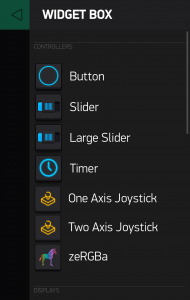
BUTTON を選ぶ。
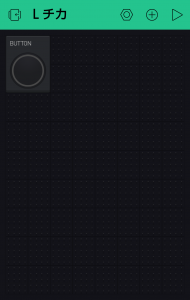
BUTTON をタップすると設定画面になるので
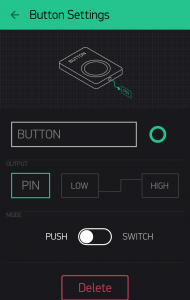
適当に名前をつけて、OUTPUTの設定には Digital で gp5 を選んで CONTINUE、PUSH ではなく SWITCH を選んで
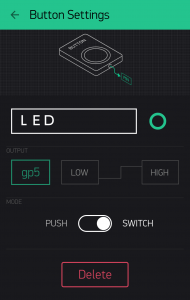
画面上の←で戻る。
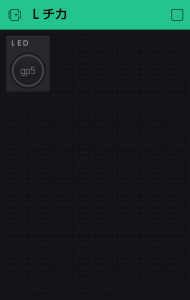
Arduino IDE に戻って、マイコンボードに書き込む。
そしたら Blynk の![]() を押してプロジェクトを実行。
を押してプロジェクトを実行。
不思議なことに本当にBUTTON をタップすると LED が点灯するし、消灯する。
Blynk すごい!
おうちの鍵があけっぱなしかどうかも LED のウィジェット使って取得できました。
詳細は別に書きますが、電源等のパーツ少々入手する必要があるので。